كيفية إيقاف تشغيل مركز المزامنة (Mobsync.exe) في نظام التشغيل Windows
مايكروسوفت ويندوز 10 عملية ويندوز / / March 17, 2020
آخر تحديث في

في ما يلي نظرة على ماهية Sync Center أو mobsync.exe وكيفية إيقاف تشغيله عند بدء تشغيل جهاز الكمبيوتر الذي يعمل بنظام Windows.
هل تساءلت يومًا عن الرمز الصغير الأخضر والأصفر الذي يعيش على شريط المهام؟ أو لماذا تعمل حتى؟ إليك نظرة على ماهيتها ، وما تقوم به ، وكيفية إيقاف تشغيله عند بدء تشغيل جهاز الكمبيوتر الذي يعمل بنظام Windows.
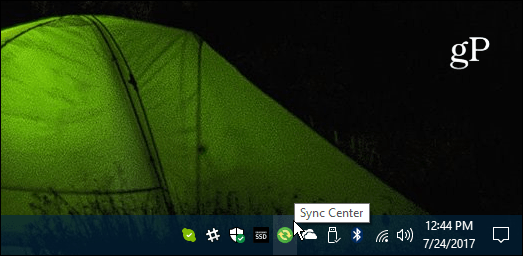
ما هو Sync Center أو mobsync.exe؟
Microsoft Sync Center عبارة عن عملية Microsoft يتم تضمينها في جميع الإصدارات الحديثة من Windows. يتم استخدامه بشكل رئيسي لمزامنة ملفاتك مع الأجهزة المحمولة عبر موقع الشبكة. كما أن لديها القدرة على العمل في الخلفية وتخزينها في وضع عدم الاتصال. على سبيل المثال ، سيتم تشغيله إذا قمت بتعيين Internet Explorer لمزامنة الصفحات للعرض بلا اتصال.
يمكنك إنهاء عملية "مركز المزامنة" بعد بدء التشغيل في "إدارة المهام" ضمن علامة التبويب "العمليات". في نظام التشغيل Windows 10 يجب أن تراها مدرجة كمركز مزامنة Microsoft كما في الصورة أدناه. في الإصدارات السابقة من Windows ، ابحث عن mobsync.exe وننهيها.
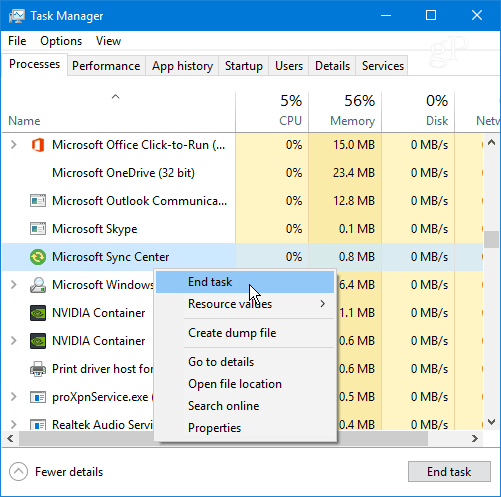
أوقف تشغيل مركز المزامنة عند بدء التشغيل
إذا كنت لا تستخدمه ولا تريد تشغيل عملية مركز المزامنة أثناء بدء التشغيل ، فيمكنك إيقافه. للقيام بذلك ، تحتاج إلى تعطيل ميزة الملفات دون اتصال. في Windows 10 ، أسهل طريقة للقيام بذلك هي الضغط على مفتاح Windows على لوحة المفاتيح و اكتب:الملفات غير المتصلة وحدد النتيجة من الأعلى أو اضغط Enter. أو في الإصدارات السابقة من Windows ، يمكنك فتحه لوحة التحكم> الشبكة والإنترنت> الملفات دون اتصال.
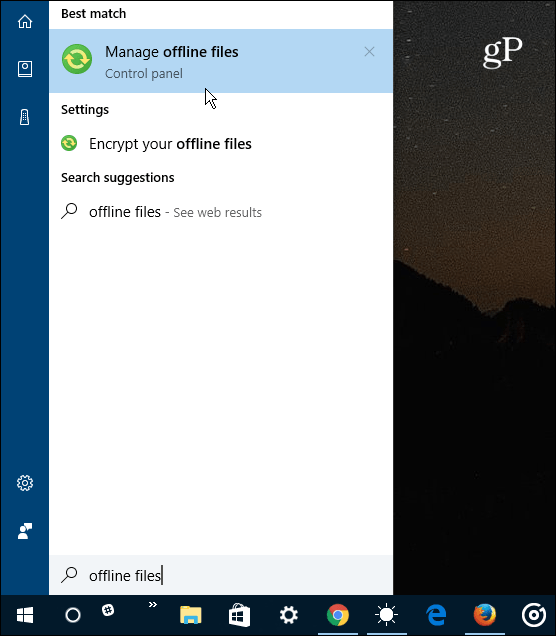
ثم تحت علامة التبويب عام ، انقر فوق تعطيل الملفات دون اتصال الزر وانقر فوق موافق.
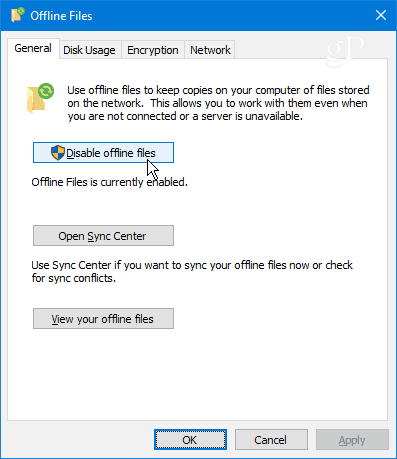
ستحتاج إلى إعادة التشغيل المزعجة لإكمال عملية تعطيل الملفات دون اتصال ، لذا ربما لا ترغب في القيام بذلك حتى تحصل على بعض الوقت الضائع.
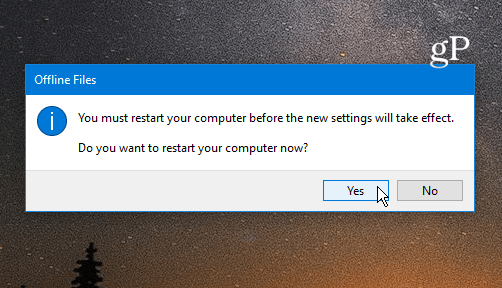
لاحظ أنه يجب عليك تعطيل هذه الميزة فقط إذا لم تستخدمها. على سبيل المثال ، في الصورة أدناه كنت أستخدمها مع خادم ويندوز المنزلي عند نقطة ما ، ولكن بما أن هذا الخادم غير متصل الآن ، فقد قررت إيقافه عن بدء التشغيل. إذا لم تكن متأكدًا مما إذا كنت بحاجة إلى تشغيل العملية أم لا ، إذا توقف شيء ما عن العمل بعد تعطيله ، فما عليك سوى العودة وتشغيل الملفات دون اتصال مرة أخرى.
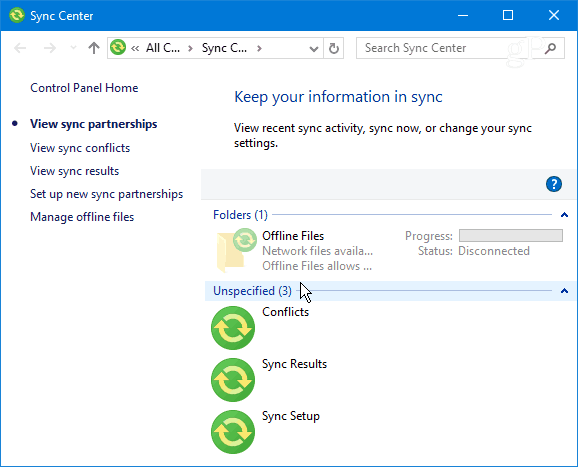
هل تستخدم Windows Sync Center أو لديك أي سؤال؟ اترك تعليق أدناه أو انضم إلينا في منتديات المساعدة.


